我们在对文件或文件夹进行删除、移动、重命名等操作时,系统可能提示“操作无法完成,因为其中的文件夹已在另一程序中打开,请关闭该文件或文件夹,然后重试。”,遇到这种情况我们应该怎么办呢?请看下文。

方法 / 步骤
1、当我们对文件进行重命名、删除或者是移动处理的时候,有时会出现这种情况,根据页面的信息提示,我们可能将文件或者文件夹关闭后依然无法解决。那应该怎么办呢?请继续往下看。

2、鼠标右键点击电脑左下角的 Windows 图标。

3、点击 Windows 图标后,在其上方就会出现一个列表,在列表中点击选择【任务管理器】。

4、进入任务管理器后,在其上方点击【性能】选项卡。

5、进入性能选项卡之后,在页面的左下角点击【打开资源监视器】。

6、进入资源监视器页面后,在页面上方的菜单栏中点击CPU选项卡。

7、进入到CPU的页面后,在页面中部位置找到“关联的句柄”,然后在其后面的搜索栏中输入你刚才要进行重命名、删除或者是移动的文件名称,输入后点击搜索。

8、经过短暂的等待就能搜索完成,在搜索结果中找到你搜索的文件名称,如图所示。

9、在搜索结果中选中搜索的文件名,然后点击鼠标右键,在右键列表中点击选择【结束进程】。

10、点击“结束进程”后页面会弹出一个询问窗口,在窗口的下方点击【结束进程】。这样我们再对刚才要进行重命名、删除或者是移动的文件或文件夹进行处理时,就不会再出现最上面所介绍的那种情况了,处理完成。

Ps:本案例中介绍的方法是基于 Win10 系统进行了,其他系统在操作上面可能有所差异,建议大家依据实际情况进行操作。







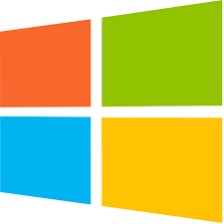















 1458
1458

 被折叠的 条评论
为什么被折叠?
被折叠的 条评论
为什么被折叠?








